Guida dettagliata: come aggiungere Spotify a Streamlabs
Il mondo si sta muovendo con la tecnologia e lo streaming live è il modo migliore per comunicare con i tuoi amici e familiari. Ma il mondo è andato oltre e molte persone vogliono essere streamer creando canali privati. E Streamlabs è la piattaforma più eccellente che supporta oltre 62 app di social media e musica come Spotify.
Tuttavia, come aggiungere Spotify a Streamlabs può essere complesso. Ma questo articolo ti darà i dettagli su come farlo senza stress. La prima parte contiene una procedura su come configurare l'applicazione Streamlabs, inclusi microfono e videocamera. La seconda parte risolverà il problema spiegando la procedura per aggiungere Spotify a Streamlabs. L'ultima parte alleggerirà il tuo lavoro con il modo alternativo gioca a Spotify musica offline negli Streamlab.
Guida ai contenuti Parte 1. Come configurare l'app Streamlabs?Parte 2. Come aggiungere Spotify a Streamlabs?Parte 3. Modo alternativo per riprodurre musica Spotify offline in StreamlabsParte 4. Conclusione
Parte 1. Come configurare l'app Streamlabs?
Streamlabs è l'unico posto in cui puoi trasmettere in streaming più di una piattaforma di streaming. È un punto di riferimento per i servizi di streaming. Ciò significa che puoi eseguire lo streaming multiplo e avere l'opportunità di condividere i tuoi servizi di streaming con altri spettatori. Streamlabs è il posto migliore per fare soldi con le trasmissioni in diretta e il numero di spettatori che hai.
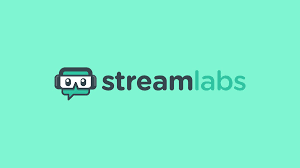
La parte migliore è che puoi personalizzare la tua personalità e creare immagini di album uniche. La tua personalità unica incoraggerà gli altri a unirsi al tuo canale. Puoi anche eseguire il backup dei tuoi stream precedenti sul cloud per riferimenti futuri. Questa applicazione consente l'unità a livello globale rimuovendo il razzismo.
Inoltre, puoi aggiungere musica alla tua piattaforma di streaming per i tuoi spettatori. E Spotify è uno dei migliori servizi di streaming che puoi aggiungere alla piattaforma. Tuttavia, come aggiungere Spotify a Streamlabs è facile ma devi configurare l'applicazione. Di seguito è riportato come configurare l'applicazione Streamlabs sul desktop.
Passo 1. Scarica l'applicazione Streamlabs sul tuo computer dal sito ufficiale. Quindi avvia l'app.
Passo 2. Accedi a qualsiasi piattaforma supportata da Streamlabs come Facebook, YouTube e Twitch.
Passaggio 3. Si aprirà un messaggio che ti chiederà di selezionare il microfono e la videocamera per la tua piattaforma di streaming.
Passaggio 4. Appariranno 250 temi gratuiti da selezionare per i tuoi spettatori. Seleziona un tema che corrisponda alla tua personalità.
Passaggio #5. Ora si aprirà la finestra principale in cui andrai alle impostazioni per selezionare altri parametri come il bitrate, il frame rate e la risoluzione.
Parte 2. Come aggiungere Spotify a Streamlabs?
Vuoi che i tuoi spettatori si godano la musica di Spotify su Streamlabs? Certo, lo vuoi. Ma come farlo è un processo complesso. Assicurati di avere entrambe le app Spotify e Streamlabs sul tuo computer. Quindi collegherai l'applicazione Spotify all'app Streamlabs. Ricorda che l'account premium di Spotify ti consente di aggiungere musica per l'ascolto offline su Streamlabs.
Passo 1. Apri l'applicazione Spotify sul tuo computer Mac, Windows o Linux. Quindi inizia a riprodurre uno dei brani sulla piattaforma Spotify.
Passo 2. Ora avvia l'applicazione Streamlabs e vai nell'angolo in alto a sinistra e fai clic su "Editor". Fare clic sull'icona + dalla finestra Editor per aggiungere una sorgente musicale.
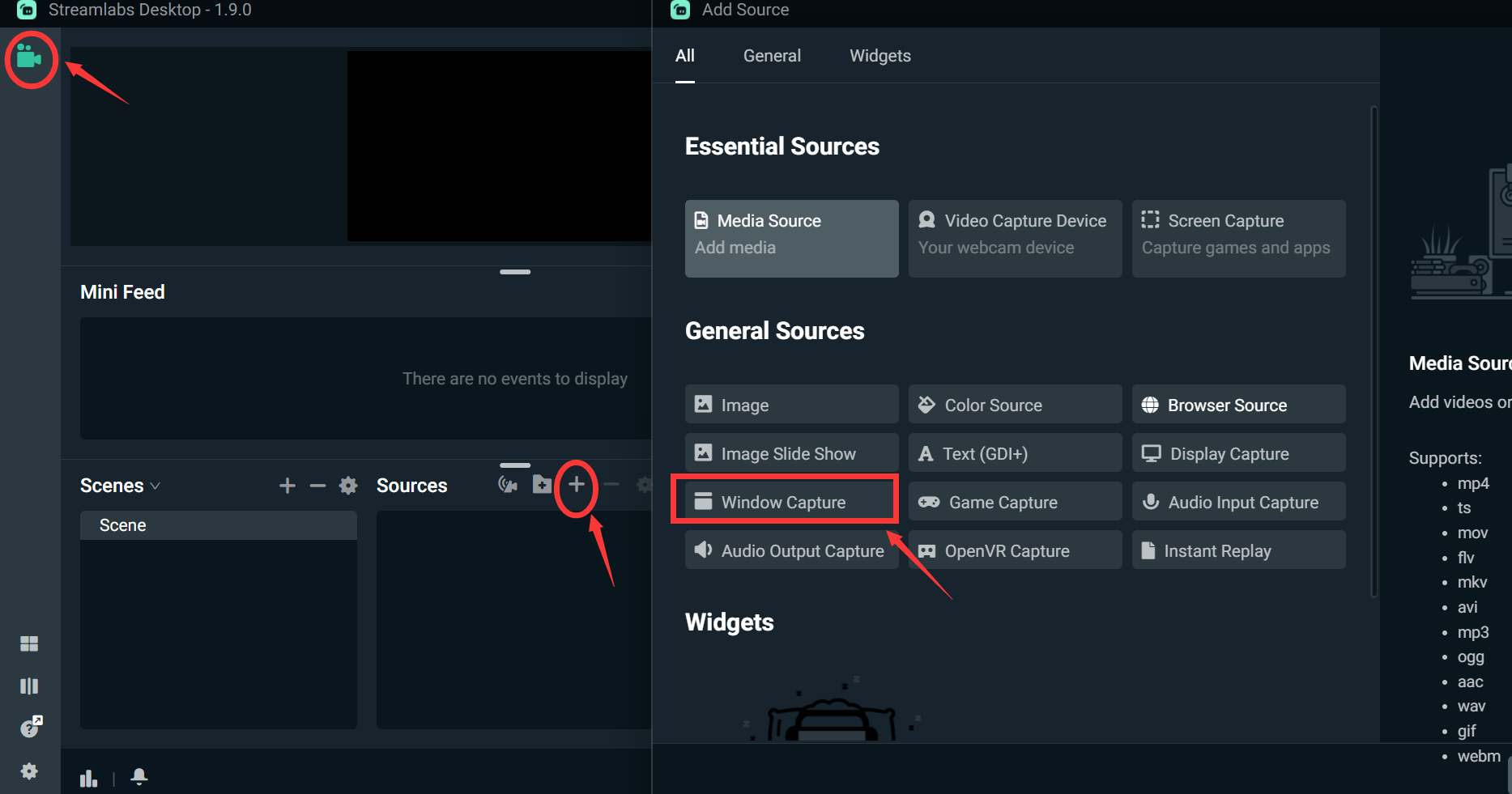
Passaggio 3. Sullo schermo si aprirà una nuova finestra in cui selezionerai "Window Capture" per dare un nome alla fonte.
Passaggio 4. Apparirà un elenco di sorgenti musicali, quindi scorri verso il basso e seleziona Spotify come sorgente.
Passaggio #5. Fai clic con il pulsante destro del mouse sull'acquisizione della finestra di Spotify e scegli "Trasforma" e spostalo nella schermata principale. Puoi regolare le dimensioni della finestra di Spotify e il punto in cui desideri che appaia sullo schermo.
Parte 3. Modo alternativo per riprodurre musica Spotify offline in Streamlabs
Sì, puoi riprodurre la musica di Spotify su Streamlabs ma deve essere esente da royalty. Ci sono diversi brani royalty-free su Spotify. Verrai masterizzato da Streamlabs se riproduci file musicali protetti da copyright su Streamlabs. Come sai solo un account premium ti consente di ascoltare la musica di Spotify offline. Tuttavia, con AMusicSoft Spotify Music Converter ti consente di eseguire lo streaming su Streamlabs con l'account gratuito Spotify.
Questa applicazione scaricherà la musica di Spotify sul tuo disco rigido, quindi puoi riprodurla su Streamlabs. Questo è un software di terze parti disponibile per computer Windows e Mac. Può anche funzionare con Spotify gratuito e premium. Ti consente di ascoltare Spotify offline tramite rimozione della crittografia DRM sui brani di Spotify.
Inoltre, salverà i brani privi di DRM sul tuo computer facilitando l'accesso e la riproduzione. Non ti preoccuperai di reinstallare l'app Spotify perché tutti i file sono sul tuo computer. Questa applicazione converte il formato OGG su Spotify in vari formati come WAV, FLAC, AC3e MP3. L'account premium ha file audio di alta qualità e questo convertitore manterrà un'ottima qualità dopo la conversione. L'applicazione manterrà tutti i tag ID per una facile identificazione di un file di output.
Inoltre, si tratta di un software professionale quindi acquistabile, ma la buona notizia è che ha un periodo di prova gratuito di circa 90 giorni. Puoi convertire interi brani e playlist durante questo periodo ad alta velocità di 5x e file di ottima qualità. Il software ha una politica di rimborso di un mese nel caso in cui acquisti il software e non ti piace.
Inoltre, ad oggi questa applicazione ha oltre due milioni di utenti e tutti dicono che è facile da gestire. È un software intuitivo che consente di importare facilmente file utilizzando il metodo drag and drop. E tutti gli altri pulsanti sono sempre disponibili in una finestra. Un'altra esperienza utente è il servizio di assistenza clienti sempre pronto che aiuta gli utenti in caso di qualsiasi sfida. Di seguito sono riportate le istruzioni dettagliate sull'utilizzo di AMusicSoft.
Passo 1. Scarica il software e installalo sul tuo computer Mac o Windows. Avvia l'applicazione e apri anche l'applicazione Spotify.
Passo 2. Ora trascina e rilascia i file musicali da Spotify al programma. E seleziona il formato e la cartella di output. La cartella di output è dove salverai i file musicali Spotify convertiti.

Passaggio 3. Scendi nella pagina e fai clic sul pulsante "Converti" e attendi ottimi risultati in pochi minuti. Ora puoi aggiungere i file musicali convertiti al canale Streamlabs per i tuoi spettatori.

Parte 4. Conclusione
Come aggiungere Spotify a Streamlabs è molto semplice con i passaggi della seconda parte sopra. Basta aprire la musica royalty-free su Spotify e aggiungere la musica utilizzando l'icona dell'editor sull'app Streamlabs. Ma la migliore musica ha la crittografia del copyright, quindi è necessario AMusicSoft Spotify Music Converter. È un'applicazione conveniente con grandi funzionalità.
Persone anche leggere
Robert Fabry è un blogger appassionato, un appassionato di tecnologia, e forse può contaminarvi condividendo qualche consiglio. Ha anche una passione per la musica e ha scritto per AMusicSoft su questi argomenti.